Printimise tühistamine
Printimise saate tühistada nii arvutist kui ka seadme juhtpaneeli kaudu.
Arvuti kaudu
Printimise saate tühistada töölaua olekualas kuvatud printeriikooni kaudu.
1
Topeltklõpsake printeriikooni.
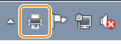
MÄRKUS.
Kui printeriikooni ei kuvata
Avage printerikaust (Printerikausta kuvamine), paremklõpsake oma printeri ikooni ja klõpsake siis käsku [See what's printing] (Näita, mida prinditakse) või topeltklõpsake seadme printeridraiveri ikooni.
2
Valige dokument, mille printimise soovite tühistada, ja klõpsake nuppu [Document] (Dokument)  [Cancel] (Tühista).
[Cancel] (Tühista).
 [Cancel] (Tühista).
[Cancel] (Tühista).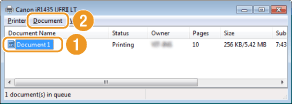
3
Klõpsake nuppu [Yes] (Jah).
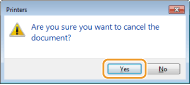
Valitud dokumendi printimine tühistatakse.
|
MÄRKUS
|
|
Pärast printimise tühistamist võidakse veel mitu lehte väljastada.
|
|
NÄPUNÄITED
|
Tühistamine rakenduse Remote UI (Kaugkasutajaliides) kauduPrintimise saate tühistada rakenduse Remote UI (Kaugkasutajaliides) lehe [Job Status] kaudu: Prinditavate dokumentide praeguse oleku vaatamine
Tühistamine mõne rakenduse kauduMõnes rakenduses kuvatakse alltooduga sarnane kuva. Printimise tühistamiseks vajutage nuppu [Cancel] (Tühista).
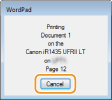 |
Juhtpaneeli kaudu
Printimise saate tühistada klahvi  või
või  (Olekumonitor) abil.
(Olekumonitor) abil.
 või
või  (Olekumonitor) abil.
(Olekumonitor) abil.Tühistamiseks klahvi  vajutamine
vajutamine
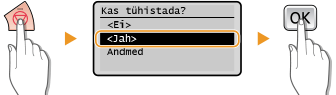
Kui pärast klahvi  vajutamist on kuvatud dokumentide loend
vajutamist on kuvatud dokumentide loend
Kasutage tühistatava dokumendi valimiseks klahvi  /
/ .
.
 /
/ .
.
Tühistamiseks kuva  (Olekumonitor) kasutamine
(Olekumonitor) kasutamine
 (Olekumonitor)
(Olekumonitor)  <Prinditöö>
<Prinditöö> 

 <Töö olek>
<Töö olek> 

 Valige dokument kuval <Prinditöö olek> screen
Valige dokument kuval <Prinditöö olek> screen 

 <Tühista>
<Tühista> 

 <Jah>
<Jah> 


|
MÄRKUS
|
|
Pärast printimise tühistamist võidakse veel mitu lehte väljastada.
|